Người dùng thường lưu lại mật khẩu Wifi trên điện thoại iPhone, iPad sau lần đăng nhập đầu tiên vào mạng. Và điều này giúp ích cho các lần đăng nhập lần sau không phải đòi hỏi nhập lại mật khẩu nữa. Chính vì vậy nên sau khi đã lưu thì đôi khi người sử dụng quên mật mật khẩu đã được đặt là gì. Và một số chia sẻ dưới đây sẽ giúp bạn có thể xem lại mật khẩu Wifi đã lưu trên điện thoại iPhone, iPad đơn giản nhất.
Kiểm tra xem iPhone, iPad đã Jailbreak hay chưa?
Trước khi xem mật khẩu Wifi đã lưu trên điện thoại iPhone, iPad như thế nào thì bạn cần kiểm tra iPhone, iPad đã Jailbreak hay chưa. Vì cách xem mật khẩu Wifi đã lưu trên điện thoại Jailbreak và chưa Jailbreak là hoàn toàn khác nhau.
Jailbreak là thuật ngữ ngầm hiểu chỉ hành động can thiệp vào phần mềm nhằm phá bỏ một số rào cản mà Apple đã đặt sẵn trên iPhone iPad. Một chiếc điện thoại sau khi đã Jailbreak thì bạn sẽ có thể gỡ bỏ toàn bộ các ứng dụng đang được cài đặt trong hệ thống, kể cả ứng dụng mặc định. Và ngoài ra còn có khả năng tải về bất cứ ứng dụng nào mình mong muốn về máy.
Để biết iPhone, iPad đã Jailbreak thì dễ dàng nhận qua biểu tượng Cydia, công cụ này sẽ được tự động cài đặt và không thể xóa đi hiển thị trên thiết bị của bạn.
Hướng dẫn cách xem mật khẩu Wifi đã lưu trên điện thoại iPhone, iPad đơn giản nhất
-
Cách xem mật khẩu Wifi đã lưu trên điện thoại iPhone, iPad không Jailbreak
Cách 1: Xem mật khẩu wifi trên hotspot
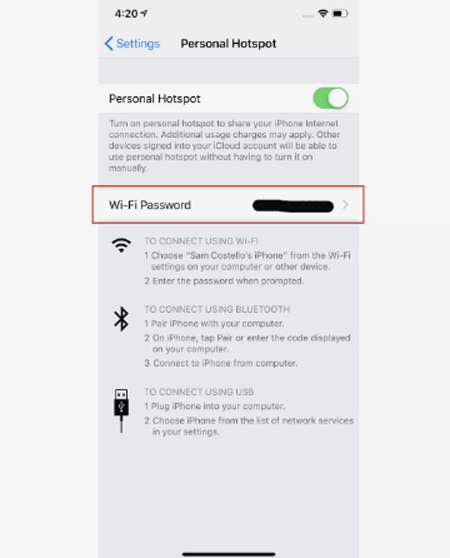
Bước 1: Vào phần cài đặt (Settings) trên thiết bị của bạn => Chọn mục “Personal Hotspot”
Bước 2: Trượt nút Hotspot cá nhân sang màu anh để kích hoạt. Lúc này phần mật khẩu wifi đã lưu sẽ hiển thị lên.
Cách 2: Xem mật khẩu wifi thông qua iCloud Keychain
iCloud Keychain là nơi lưu mọi thông tin đăng nhận và các mật khẩu wifi của iPhone, iPad của người dùng. Thông qua iCloud Keychain để xem mật khẩu thì bạn cần có thêm một chiếc iphone khác. Và thực hiện xem bằng các bước:
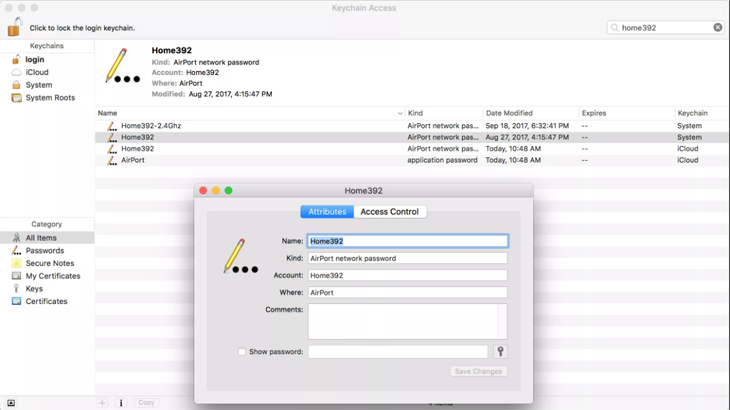
Bước 1: Để 2 chiếc iPhone/ iPad cạnh nhau sau đó bật tính năng này để cho chiếc iPhone, iPad kia kết nối với mạng wifi có mật khẩu bạn muốn chia sẻ.
Bước 2: Lúc đó điện thoại của bạn sẽ báo rằng có muốn chia sẻ mật khẩu wifi cho thiết bị kia hay không. Bạn nhấn “Send Password” thì lúc này mật khẩu sẽ được gửi từ iphone của bạn đến thiết bị kia. Bạn nhấn “Done” sau khi kết thúc.
Như vậy bạn dễ dàng tìm thấy mật khẩu wifi đã lưu mà mình đã quên một cách nhanh chóng.
Cách 3: Xem mật khẩu wifi thông qua bộ định tuyến wifi
Ngoài 2 cách trên thì bạn có thể xem lại mật khẩu wifi thông qua bộ định tuyến wifi. Không chỉ bạn sẽ xem lại được mật khẩu mà sẽ dễ dàng thay đổi thông tin người dùng, thay đổi mật khẩu. Các bước thực hiện:
Bước 1: Vào Cài đặt (Settings) => Chọn WIFI => chạm vào biểu tượng chữ i bên cạnh tên mạng wifi của bạn.
Bước 2: Lúc này bạn sẽ nhìn thấy địa chỉ IP của bộ định tuyến ghi lại trong bảng hiển thị. Lưu lại địa chỉ đó

Bước 3: Mở trình duyệt web Safari lên và đi đến địa chỉ IP vừa lưu lại đó. Bạn đăng nhập vào địa chỉ trên trình duyệt bằng mật khẩu và tên người dùng đã thiết lập lúc đầu cho bộ định tuyến.
Bước 4: Sau khi đăng nhập thì bảng thông số hiển thị ra. Lúc này bạn chỉ cần đến phần Mật Khẩu là có thể thay đổi hay xem lại mật khẩu đã lưu một cách dễ dàng.
-
Cách xem mật khẩu Wifi đã lưu trên điện thoại iPhone, iPad đã Jailbreak
Chắc chắn trên chiếc điện thoại iPhone, iPad đã Jailbreak sẽ có mặt ứng dụng Cydia. Lúc này bạn chỉ cần mở Cydia và tìm kiếm cụm từ “Wifi Passwords” Sau đó hãy tại ứng dụng này xuống. Vì Wifi Passwords là ứng dụng có thể tìm kiếm nhanh mật khẩu Wifi đã lưu trên điện thoại iPhone, iPad
Khi tìm kiếm đc Wifi Passwords thì chỉ cần nhấn vào Install để cài đặt. Sau khi đã cài xong ứng dụng Wifi Passwords thì bạn truy cập vào ứng dụng để xem các mật khẩu mà mình đã lưu nhé!
Với cách Cách xem mật khẩu Wifi đã lưu trên điện thoại iPhone, iPad đơn giản như trên sẽ giúp bạn nhớ lại mật khẩu một cách dễ dàng khi mà đầu óc của bạn quá đãng trí. Cảm ơn các bạn đã quan tâm đến nội dung bài viết này, hi vọng các cách trên sẽ giúp ích cho bạn!




